Ноутбуки Lenovo ThinkPad E555 - инструкция пользователя по применению, эксплуатации и установке на русском языке. Мы надеемся, она поможет вам решить возникшие у вас вопросы при эксплуатации техники.
Если остались вопросы, задайте их в комментариях после инструкции.
"Загружаем инструкцию", означает, что нужно подождать пока файл загрузится и можно будет его читать онлайн. Некоторые инструкции очень большие и время их появления зависит от вашей скорости интернета.
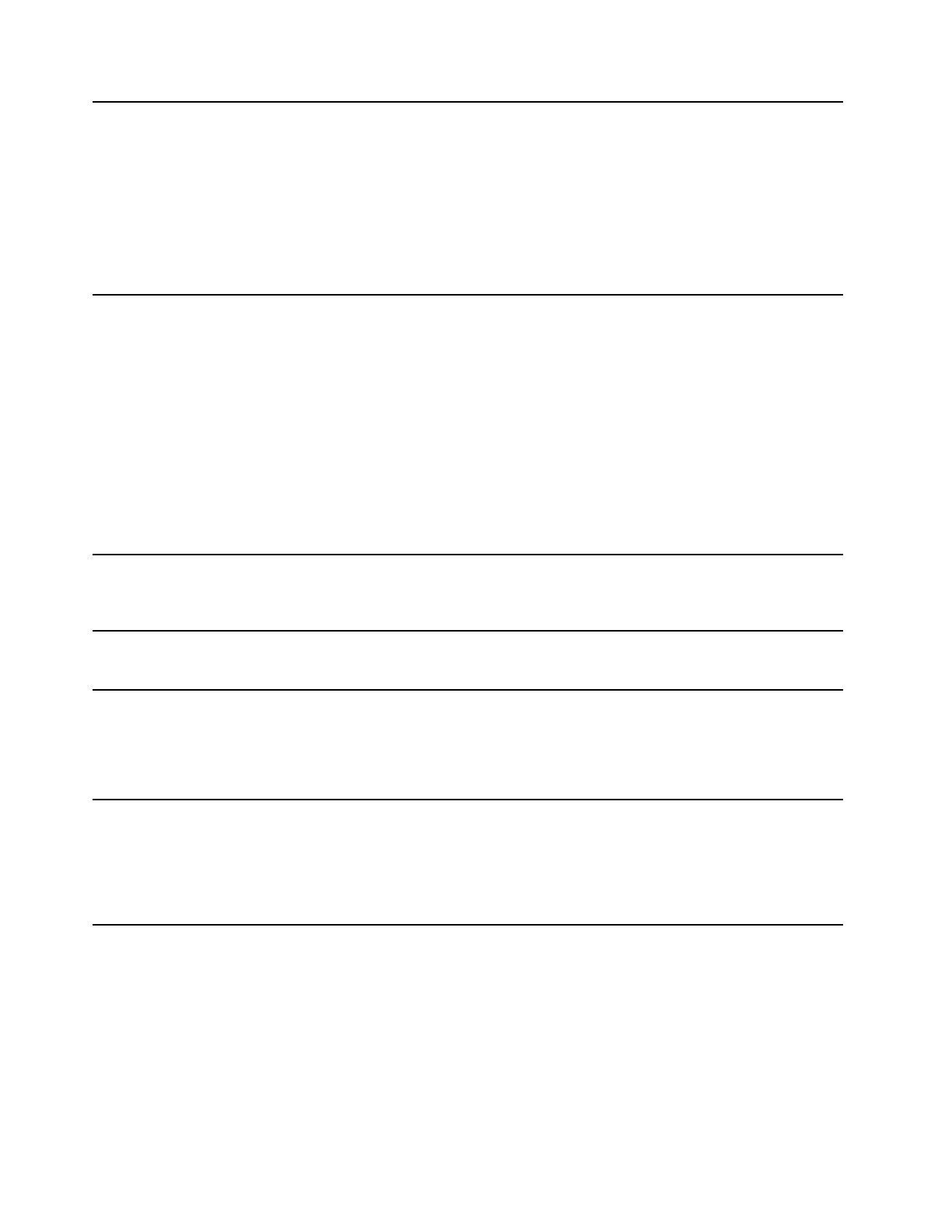
Access Connections
™
(Windows 7)
Access Connections — программа для помощи в установке соединений,
которая позволяет создавать профили местоположений и управлять ими.
Каждый профиль местоположения пользователя хранит полную сетевую
конфигурацию и конфигурацию Интернета, необходимые для подключения
к сетевой инфраструктуре из конкретного местоположения, например
из дома или офиса.
Переключаясь между профилями местоположения пользователя
при перемещении компьютера с места на место, вы можете быстро
подключаться к сети, не меняя вручную настройки и не перезагружая
каждый раз компьютер.
Active Protection System
™
(Windows 7, Windows 8.1 и
Windows 10)
Программа Active Protection System защищает внутреннее устройство
хранения данных (например, жесткий диск) в ситуации, когда вибродатчик
внутри компьютера распознает условия, при которых возможно
повреждение устройства хранения данных (например, наклон компьютера,
повышенная вибрация или удар).
Внутреннее устройство хранения данных менее уязвимо к повреждениям,
когда оно не работает. Это связано с тем, что на это время система
приостанавливает его вращение и может переместить головки чтения и
записи на участки, не содержащие данных.
Как только вибродатчик определяет, что условия стабилизировались
(изменение наклона, уровень вибрации или сотрясений минимизировались),
он инициирует возобновление работы внутреннего устройства хранения
данных.
Auto Scroll Utility
(Windows 7 и Windows 8.1)
Эта программа повышает удобство работы с окнами. Она обеспечивает
автоматическое изменение положения окна приложения, находящегося
на переднем плане. Также автоматически изменяется полоса прокрутки
пользовательского интерфейса.
Communications Utility
(Windows 7)
Программа Communications Utility позволяет настроить параметры камеры
и встроенных аудиоустройств.
Fingerprint Manager Pro,
Lenovo Fingerprint Manager или
Touch Fingerprint Manager
(Windows 7 и Windows 8.1)
Если компьютер оснащен устройством распознавания отпечатков
пальцев, с помощью программы Fingerprint Manager Pro, Lenovo Fingerprint
Manager или Touch Fingerprint Manager можно зарегистрировать отпечаток
пальца и связать его с паролями. В этом случае вместо паролей будет
использоваться аутентификация по отпечатку пальца, благодаря чему вход
в систему станет более удобным, оставаясь защищенным.
Hotkey Features Integration
(Windows 7, Windows 8.1 и
Windows 10)
Hotkey Features Integration — это пакет программ, с помощью
которого можно выбирать и устанавливать те или иные программы,
предназначенные для определенных специальных клавиш и кнопок вашего
компьютера. Специальные клавиши и кнопки обеспечивают соответствие
требованиям к специальным возможностям и удобству использования.
Для того чтобы все функции специальных клавиш и кнопок были доступны
для использования, следует установить соответствующие программы.
16
Руководство пользователя
Содержание
- 3 Содержание
- 7 Прочтите вначале
- 8 Важная информация по технике безопасности
- 9 Состояния, требующие немедленных действий
- 10 Шнуры и адаптеры питания
- 12 Инструкция по работе с блоками питания; Внешние устройства
- 14 Эмиссия тепла и вентиляция
- 19 Глава 1. Обзор продукта; Вид спереди для моделей с камерой 2D
- 21 Вид спереди для моделей с камерой 3D
- 23 Вид справа
- 24 Вид слева
- 26 Вид снизу
- 27 Индикаторы состояния
- 28 Расположение наклеек с важной информацией о продукте
- 29 Информация об идентификаторе FCC ID и номере IC Certiication
- 32 Спецификации; Условия эксплуатации
- 33 Обзор программ Lenovo
- 37 Глава 2. Работа на компьютере; Регистрация компьютера
- 43 Манипулятор ThinkPad с кнопками TrackPoint
- 45 Манипулятор ThinkPad без кнопок TrackPoint
- 47 Жесты для сенсорной панели
- 49 Настройка манипулятора ThinkPad; Замена колпачка джойстика; Управление питанием
- 50 Использование питания от сети; Проверка состояния аккумулятора
- 51 Режимы энергосбережения
- 52 Эксплуатация аккумулятора
- 55 Использование подключения к беспроводной локальной сети
- 56 Использование соединения Bluetooth
- 59 Использование камеры
- 61 Извлечение карты Flash Media
- 63 Глава 3. Расширение возможностей компьютера; Подбор дополнительных аксессуаров ThinkPad
- 65 ThinkPad OneLink Pro Dock
- 67 Глава 4. Вы и ваш компьютер; Специальные возможности и удобство работы
- 68 Создание комфортных условий; Информация о специальных возможностях
- 72 Дорожные аксессуары
- 73 Глава 5. Безопасность; Использование паролей; Пароль при включении
- 74 Пароль администратора
- 76 Пароли на доступ к жесткому диску
- 78 Защита жесткого диска
- 79 Использование устройства распознавания отпечатков пальцев
- 81 Замечания относительно удаления данных с устройства хранения
- 83 Глава 6. Расширенные настройки; Установка новой операционной системы
- 84 Установка операционной системы Windows 8.1 или Windows 10
- 85 Установка драйверов устройств; Использование программы ThinkPad Setup
- 92 Меню Security
- 98 Меню Startup
- 100 Меню Restart
- 103 Глава 7. Предотвращение неполадок; Общие советы по предотвращению проблем
- 104 Поддержание драйверов устройств в актуальном состоянии
- 105 Уход за компьютером
- 107 Чистка крышки компьютера
- 109 Глава 8. Устранение неполадок компьютера; Диагностика неполадок; Устранение неполадок
- 110 Попадание жидкости на клавиатуру
- 111 Сообщения об ошибках
- 113 Ошибки, при которых сообщения не выводятся
- 114 Звуковые сигналы, сообщающие об ошибках; Неполадки модулей памяти
- 115 Неполадки сети; Проблемы, связанные с Ethernet
- 116 Проблемы беспроводной сети; Проблемы, связанные с Bluetooth; Неполадки клавиатуры и других манипуляторов
- 117 Неполадки дисплея и мультимедийных устройств; Неполадки с экраном компьютера
- 119 Проблемы с внешним монитором
- 122 Проблемы с воспроизведением звука
- 123 Неполадки устройства распознавания отпечатков пальцев; Неполадки с аккумулятором
- 124 Неполадки адаптера питания; Проблемы с электропитанием
- 126 Неполадки жестких дисков и других устройств для хранения данных
- 128 Неполадки программ; Неполадки портов и разъемов
- 131 Информация о восстановлении операционной системы Windows 7; Создание и использование носителя восстановления
- 132 Резервное копирование и восстановление
- 133 Рабочее пространство Rescue and Recovery
- 134 Создание и использование резервных носителей
- 136 Решение проблем, связанных с восстановлением
- 137 Восстановление заводских настроек компьютера по умолчанию
- 141 Создание и использование USB-накопителя восстановления
- 143 Глава 10. Замена устройств; Защита от статического электричества
- 145 Замена клавиатуры
- 150 Замена устройства хранения данных
- 154 Замена дисковода оптических дисков
- 157 Замена модуля памяти
- 159 Замена плоской круглой батарейки
- 163 Глава 11. Оказание технической поддержки; Перед тем как связаться с Lenovo
- 165 Как обратиться в центр поддержки клиентов Lenovo; Приобретение дополнительных услуг
- 167 Приложение A. Нормативная информация; Расположение антенн беспроводной связи UltraConnect; Информация о беспроводной связи
- 169 Информация о соответствии нормативам радиосвязи; Информация, относящаяся к сертификации; Замечания по классификации для экспорта
- 170 Замечание об электромагнитном излучении
- 177 Информация об утилизации аккумуляторов для США и Канады
- 183 Приложение D. Информация о модели ENERGY STAR
- 185 Приложение E. Товарные знаки
- 187 Приложение F. Замечания










































































































































































































